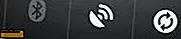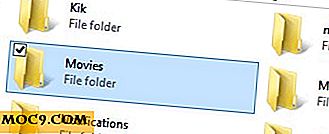Nogle OS X Lion problemer og hvordan man løser dem
Apples nyeste store kat er en stor del for Mac-ejere, der introducerer nogle tiltrængte ændringer, spændende funktioner og øget øjenlys også. Men ligesom ethvert operativsystem har OS X Lion sine quirks, og der er et par designvalg, der kan irriterer langvarige Mac OS-brugere. Læs nedenfor for et udvalg af disse og hvordan du retter (eller tilbage) dem.
Ingen boot dvd
Apple har besluttet download-only distribution til OS X Lion, men heldigvis for de af os, der har brug for at opgradere flere Mac'er på et langsomt netværk, er det stadig muligt at lave en boot-dvd. Der er et væld af vejledninger om, hvordan man gør dette hele vejen rundt - især et godt gennemgang fra vores egen Katie Gatto her, men den grundlæggende proces går som denne:
Efter en komplet sikkerhedskopiering af dit Snow Leopard-system, skal du gå over til Mac App Store og købe Lion, men før du installerer, skal du navigere til din Macs Programmer-mappe og højreklikke på Lion's installer.

Vælg "Vis pakkeindhold", og åbn derefter mappen med titlen "Delt support". Inden for denne mappe finder du en billedfil med titlen "InstallESD.dmg" - dette er Lion Disc-billedet, så kopier det til dit skrivebord. Derefter skal du slukke for Disk Utility, klikke på knappen "Burn", og når du bliver bedt om det, skal du vælge "InstallESD.dmg" fra skrivebordet og brænde dvd'en.
Et problem, som mange mennesker har kørt ind i, er det i deres hast at opgradere, de har savnet båden og allerede har installeret Lion, og dermed mister deres chance for at lave en boot-dvd. Det er dog stadig muligt at lave en boot DVD, selvom Lion allerede er installeret. Gå tilbage til Mac App Store og valgmuligheden - klik på "Køb", og klik derefter igen på "Lion" og igen på "Installer". Du skal nu kunne downloade Lion og brænde DVD'en som beskrevet ovenfor.
iCal & adressebog grafik
IOS-indflydelsen i Lion har bragt nogle store ændringer, som den nye og smukke Mail-app, men hvis jeg synes, at du finder Lions nye iCal- og Adressebog-look, har folkene på MacNix fået en god måde at ændre dem på igen. til noget mere i tråd med Apples sædvanlige minimalistiske designprincipper; du kan måske ikke ændre en Leopard's pletter, men du kan helt sikkert ændre en lions hud!

MacNix har med fordel givet et standardinstallationsprogram, så det er en meget enkel proces at få iCal til at se som skærmbillede ovenfor. Sørg for først at kopiere iCal- og adressebogsapplikationsfilerne et sted, så du altid kan gå tilbage, hvis det er nødvendigt.
Klik her for linket og de fulde instruktioner - Husk at overveje at donere, hvis du finder dem nyttige.
Dumbing Down Of Finder

Finder har ikke undslippet Apples system-wide makeover heller, og selv om det ser skarpt ud, er mange strømbrugere ikke værdsat at være låst ud af deres bibliotek, eller kan ikke se, hvor meget plads på harddisken forbliver som standard. Få tilbage Biblioteksadgang kan opnås via en kort brug af kommandolinjen, skal du bare starte Terminal og kopiere og indsætte følgende inde, og tryk derefter på retur:
chflags nohidden ~ / Bibliotek /
Viser, hvor meget plads på harddisken der er tilbage, er endnu nemmere. Du skal bare åbne et nyt Finder-vindue og gå til " View -> Show Status Bar "
Trackpad Gestures

En af Apples mest omstridte ændringer i OS X Lion er den komplette revision af trackpad-indgangen. Som denne vejledning viser, er de fleste ændringer i Lion nemt vendt tilbage til deres tidligere Snow Leopard-tilstand med et klik på en mulighed eller en hurtig terminalkommando. Men langt som multitouch er bekymret, er der ingen enkel løsning. Et af de områder, der har oplevet særlig stærk modstand, er Apples ændringer i pegefeltet rullende, vende det på hovedet og navngive det 'Natural Scrolling'. Jeg personligt fandt mig selv tilpasning til dette meget hurtigt, men hvis du vil ændre det, så er det sådan:
Hvis du vil vende tilbage til pegefeltet, ruller tilbage til den måde, det altid har været, skal du bare gå ind i Systemindstillinger -> Trackpad -> Scroll & Zoom -> Rullevejledning: Naturligt - og afmarker kassen.
Udover at tilpasse valgmulighederne i Trackpad-præferencer er Better Touch Tool en mulighed, selvom den ikke er fuldt opdateret til Lion, men det er ikke en komplet løsning.
App kompatibilitet
Udviklere synes at have gjort en stor indsats for at få deres apps klar til Lion, og for så vidt angår OS-opgraderinger, har kompatibiliteten været god samlet. Alligevel betyder det ikke, at der ikke er nogen problemer, så den nyttige OS X Lion-kompatibilitetstabel, som Roaring Apps har sat sammen, gør det muligt for dig at se, før du springer.
Tag tilbage rullebjælker

Jeg foretrækker Lions nye scrollbar-mindre browsing, men det er utvivlsomt en forandring, og nogle mennesker tror det ikke er det ene til det bedre. Hvis du falder ind i den sidstnævnte lejr, skal du blot navigere til Systemindstillinger -> Generelt og ændre indstillingen "Vis rullebjælker" til "Altid".
Organiser Mission Control
Som en længerevarende bruger af Spaces havde jeg hadede den måde, at missionskontrollen tilsyneladende ville bestemme, hvilket skrivebord der skulle sætte mine apps i tilsyneladende tilfældigt. For at gå tilbage til den gamle måde at have et specifikt skrivebord på pr. App-basis, skal du bare gå til Systemindstillinger -> Mission Control og fravælge indstillingen, som læser "Omordnet omordne mellemrum automatisk baseret på seneste brug". Du kan derefter konstruere en mere forudsigelig metode til at arrangere dine stationære computere.
Ellers andet?
Har du fundet noget andet, der plager dig i Lion? Lad os vide i kommentarerne, hvis du har nogle egne råd til at få det til at løbe lige som du kan lide det.